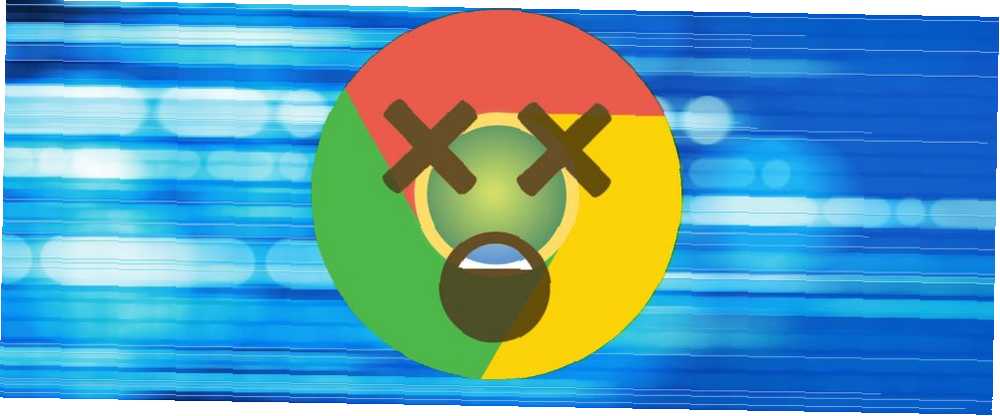
Joseph Goodman
0
4992
923
Dagens browsere er temmelig stabile, så det er overraskende, når de begynder at have problemer. Hvis du ofte ser Chrome-popups, der siger, at en side er ikke reagerer, og du kan enten Dræb sider eller Vente, vi kan hjælpe dig med at fejlfinde dem.
Uanset om din browser kun viser disse fejl på bestemte websteder eller hele tiden, kan du prøve disse tip til at pleje din browser tilbage til helbredet.
Trin 1: Ryd cachen
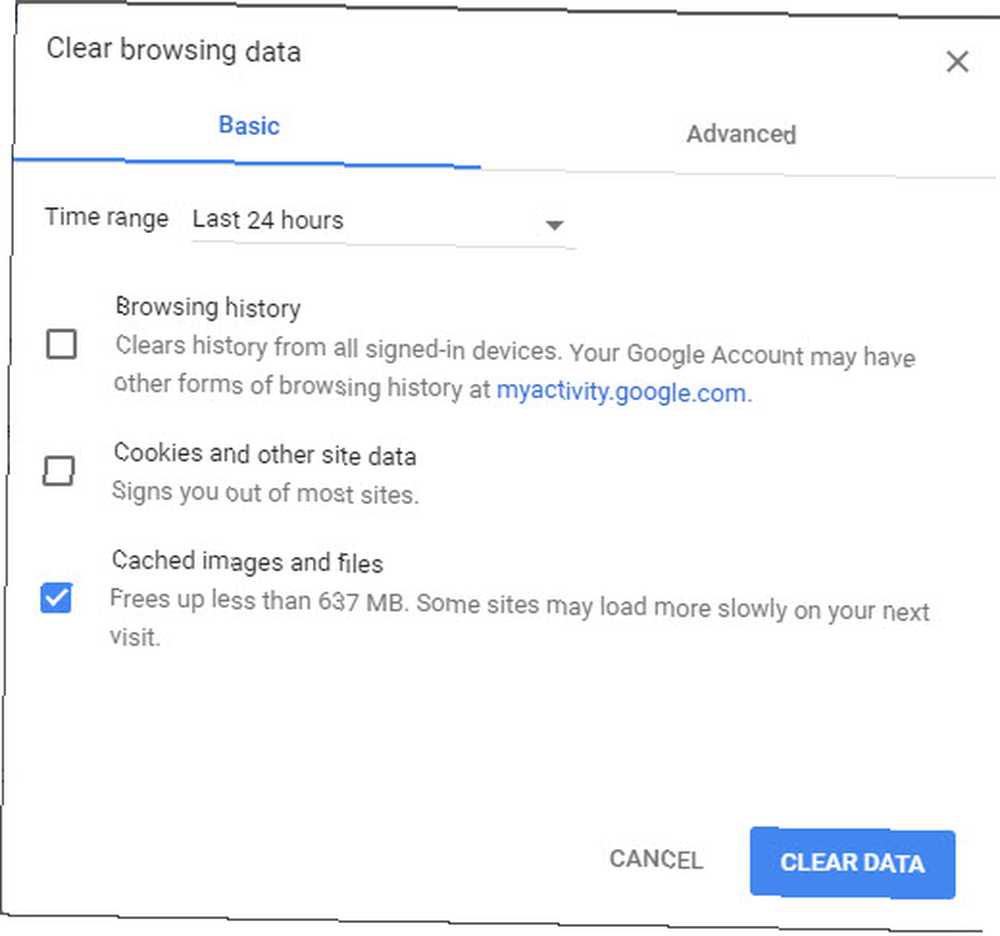
Chrome bruger lokale cache-data til at fremskynde indlæsning af websteder. Hvis dette bliver ødelagt, kan Chrome muligvis gå ned, når den prøver at læse informationen.
Sådan rydder du din Chrome-cache Hvordan manuelt og automatisk ryddes din browserhistorik Sådan manuelt og automatisk ryddes din browserhistorie De websteder, du besøger, efterlader spor på din computer. Vi viser dig, hvordan du sletter din browserhistorik i Firefox, Chrome, Edge og Internet Explorer. , tryk på Ctrl + Skift + Del genvej til at åbne Slet browserdata mulighed. På den Grundlæggende fane, tjek kun Bufrede billeder og filer. Et tidsinterval på Sidste 24 timer skal fungere, hvis dine problemer er nyere, men du kan vælge en længere om nødvendigt. Klik Slet data, prøv derefter at indlæse det berørte websted igen.
Trin 2: Fjern dårlige udvidelser
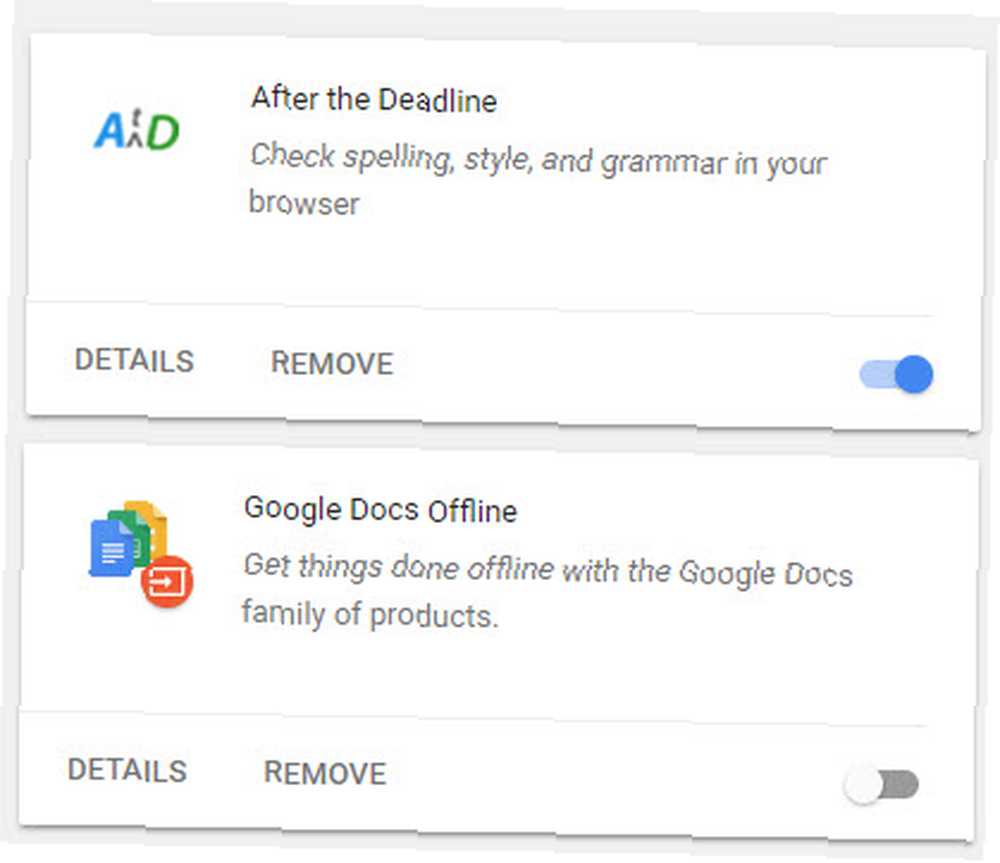
Chrome-udvidelser kan tilføje en masse funktionalitet til din browser, men de kan også forårsage problemer. En buggy eller ondsindet udvidelse kan forårsage funktionssvigt i Chrome.
Gå til Menu> Flere værktøjer> Udvidelser for at se på dine installerede udvidelser. Slå skyderen fra for en udvidelse for at deaktivere den - du skal muligvis prøve at deaktivere flere af dem for at se, om der er noget, der er problemet. Kontroller også for ondsindede udvidelser 10 Chrome-udvidelser, du skal afinstallere lige nu 10 Chrome-udvidelser, du skal afinstallere lige nu Det er svært at holde styr på, hvilke udvidelser der er blevet fanget, der misbruger deres privilegier, men du skal bestemt afinstallere disse 10 så hurtigt som muligt. mens du er her.
Trin 3: Nulstil brugerdata-mappen
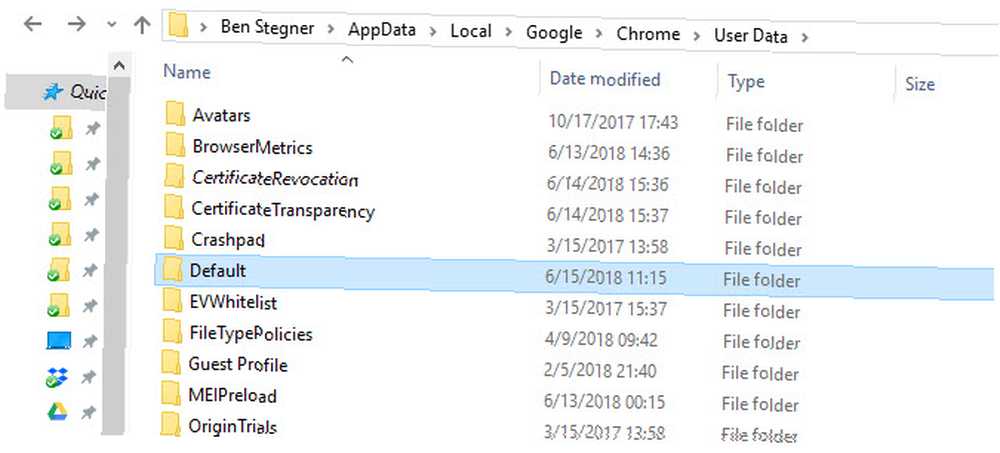
Chrome opbevarer dine specifikke konfigurationsoplysninger i en bestemt mappe. Omdøbning af denne mappe tvinger Chrome til at oprette en ny, der muligvis kan løse dit problem.
For at gøre dette skal du først lukke Chrome, hvis det kører. Indtast derefter % Localappdata% i Start-menuen. Gennemse til dette bibliotek Google \ Chrome \ brugerdata og find Standard folder. Omdøb det til noget lignende Gammel standard eller Standard sikkerhedskopi, start derefter Chrome igen og se om problemer fortsætter. (Lær mere om AppData! Hvad er forskellen mellem AppData-roaming og lokal? Hvad er forskellen mellem AppData-roaming og lokal? Hvis du har snublet over mappen AppData i Windows, kan du undre dig over, hvad der er forskellen mellem mapperne Local og Roaming. )
Trin 4: Nulstil Chrome
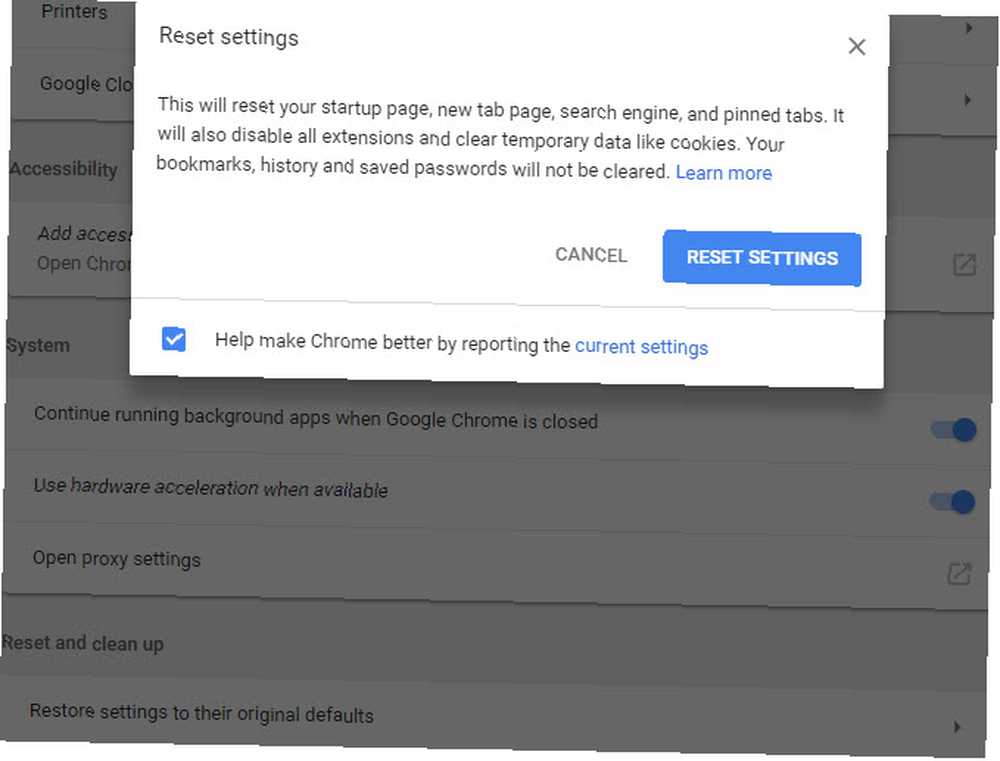
Hvis ingen af disse tip fungerer, er det værd at nulstille Chrome. Dette vil naturligvis udslette alle dine præferencer, så sørg for, at du har sikkerhedskopieret dine Chrome-data, før du fortsætter.
Gå til Menu> Indstillinger og rulle helt til bunden af siden (udvide Fremskreden indstillinger). Vælge Gendan indstillingerne til deres oprindelige standardindstillinger og bekræft. Dette nulstiller ikke alt, men det er et godt fejlfindingstrin.
Hvis dette stadig ikke løser problemet, kan du prøve at geninstallere en ny kopi af Chrome og / eller tjek vores Chrome fejlfindingstips 10 Irriterende Chrome-problemer og hvordan man løser dem 10 Irriterende Chrome-problemer og hvordan man løser dem Hvis du oplever Chrome-problemer, er kommet til det rigtige sted. I denne artikel ser vi på nogle af de mest almindelige fejl og giver vejledning i, hvordan du løser dem. for yderligere spørgsmål.
Billedkredit: ccaetano / Depositphotos











